Google Music - Snabb skärmdumpstur
Google Music är en mycket intressant ny tjänst från sökmotorjätten Google. I grund och botten ger det dig möjlighet att alltid ha din musik med dig (förutsatt att du har en internetuppkoppling). Tjänsten är ganska omfattande så snarare än en tråkig recension, jag har beslutat att göra mer av en skärmdumpstur / recension för att ge dig en övergripande idé och första looken av den nya tjänsten.
Jag har haft ett Google Music-konto sedan tjänsten var i beta, men jag började använda det på allvar precis efter att jag insåg möjligheterna.
Först av allt måste du veta att Google Musicär enbart en molntjänsttjänst, en som låter dig lagra din musik på Googles servrar och komma åt den var du än vill. Det är därför du får ledigt utrymme för 20 000 låtar på din dator (inte de som du köper från Google Music - de räknas inte för din lagringskvot).
Låter bra? Jag trodde det. Låt oss se hur det fungerar.
Förutsatt att du redan har ett Google-konto, gå till music.google.com och börja använda tjänsten direkt eftersamtycker till villkoren för tjänsten. Du börjar med att ladda ner Music Manager. Det här är ett litet program som ser ut så här (naturligtvis efter att du loggat in på det med ditt Google-konto).

Music Manager låter dig ladda upp musik fråndin dator till tjänsten. Det kan ställas in så att det startar automatiskt med Windows, och du kan också tilldela så mycket bandbredd som du vill för att ladda upp. Du kan berätta för det vilka mappar musik som ska laddas upp, och en annan groovy funktion är att du automatiskt kan ladda upp musik som har lagts till iTunes, såväl som dina iTunes-spellistor. När du ger applikationen en mapp kommer den att övervaka och uppdatera den ständigt.
När du har laddat upp musik kan det inte varalättare. Vart du än är kan du bara öppna en webbläsare, gå till music.google.com, logga in och du kan lyssna på den. Gränssnittet är snyggt organiserat av artister, låtar och album, som du kan se nedan.
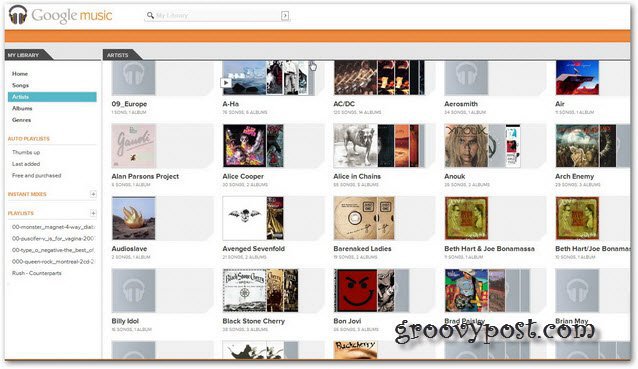
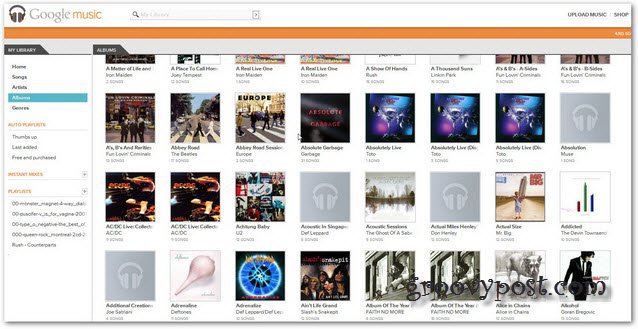
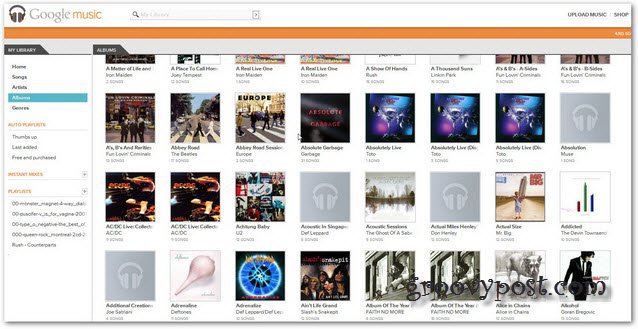
Om du klickar på en artist eller ett album kommer du tilllistan över låtar. Låt oss säga att jag lyssnar på en låt, jag kan klicka på den lilla pilen bredvid dess namn och lägga till den i en spellista (en som jag redan har) eller så kan jag skapa en ny spellista.
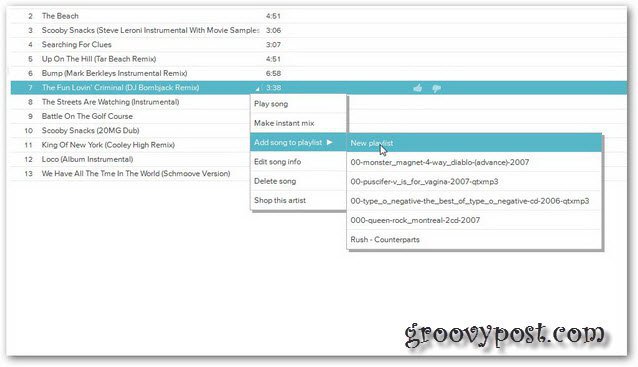
... än en gång, kanske jag bara vill att tjänsten ska skapa en omedelbar blandning av liknande låtar för mig. Det kan också göras lika lätt. Så här ser en omedelbar mix ut.
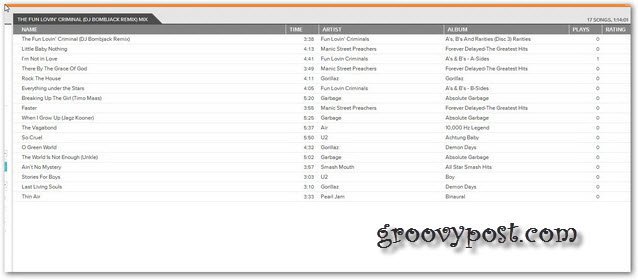
Nu vidare till större saker. Google Music är också en fantastisk marknadsplats för musik, liksom ett bra ställe att hitta massor av gratis musik. Att komma till butiken från Google Music-sidan är ganska enkelt (förresten, butiken är en del av Android Market).
Du kan bara gå till botten av sidan Musik så får du några rekommendationer från butiken, baserat på musiken du har laddat upp till tjänsten. klick köpa tar dig till butiken.
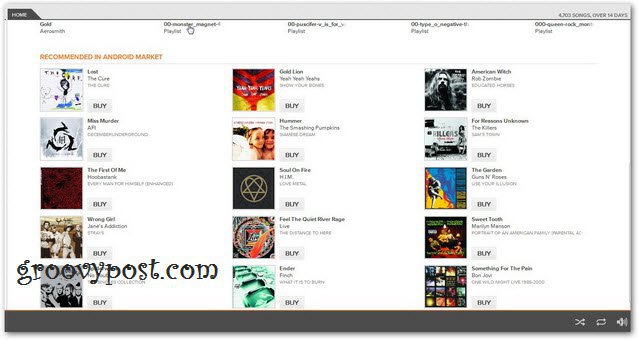
... eller, när du lyssnar på en låt, "pilmenyn" som jag nämnde har en Shop denna artistlänk. Det tar dig också till butiken.
Musikbutiken på Android Market är ganska enkel. Så här ser det ut.
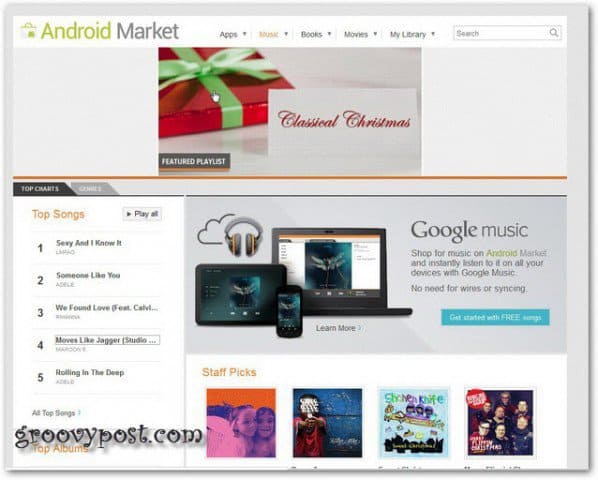
Klicka bara runt och när du stöter på något du vill klicka bara på Köp.
När du kommer till en albumsida kan du köpa en låt eller hela albumet.
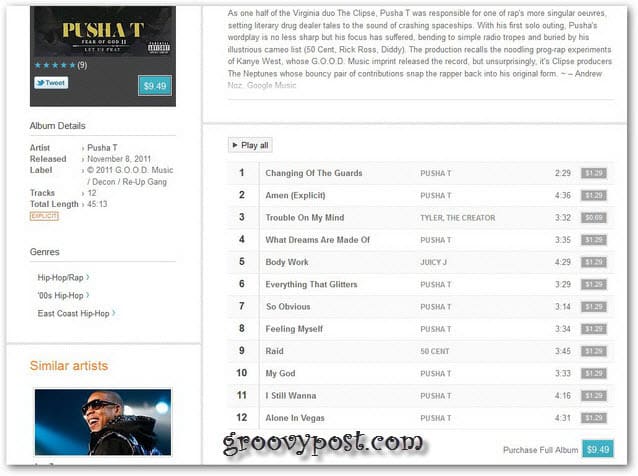
När det gäller prissättning verkar det mycket liknande iTunes. Ingenting som bryter där.
Om du dock inte har några idéer om vad du vill köpa kan du kolla in de bästa låtarna och de bästa albumen i butiken till vänster.
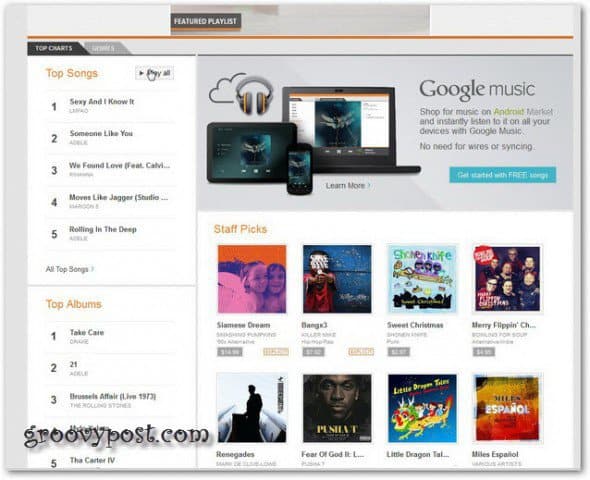
En av de coolaste funktionerna i tjänsten är att den erbjuder gratis musik och massor av den. Till exempel finns det alltid en gratis låt på dagen, så att du kan upptäcka några spännande nya artister.
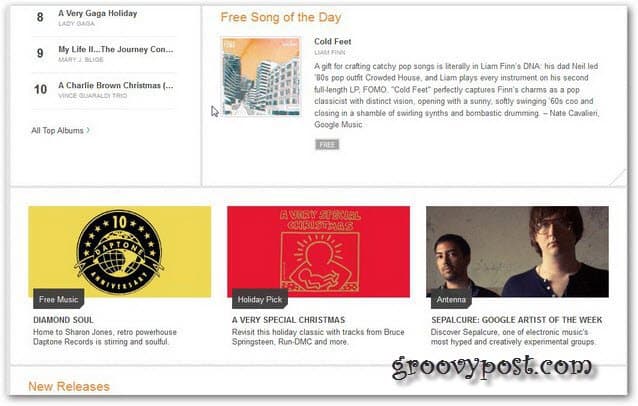
Gratis låtar är alltid lätta att hitta, och du kan till och med söka efter dem efter genre.
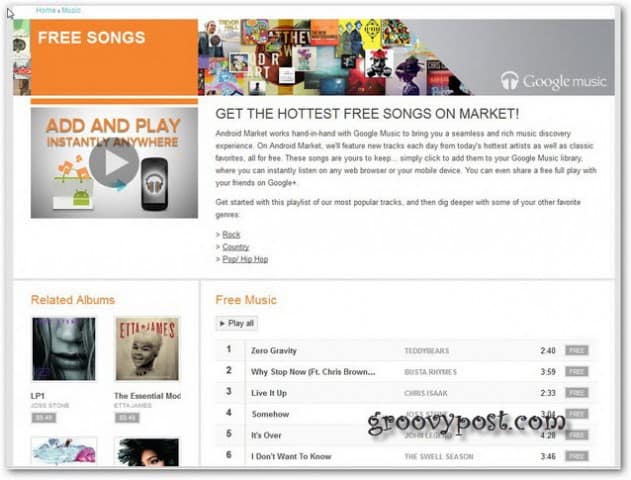
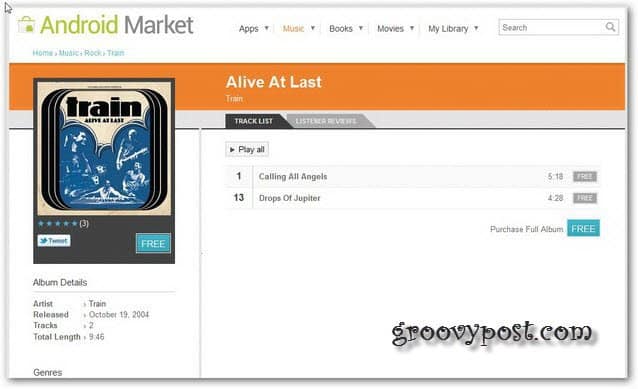
En annan groovy sak är att låtar som ärköpta från Android Market kan också delas på Google Plus med dina vänner. De får strömma dem en gång, och sedan kan de också köpa dem. Du kan också ladda ner dessa låtar till din dator. Du kan inte göra det för låtar från din samling som du har laddat upp till tjänsten.
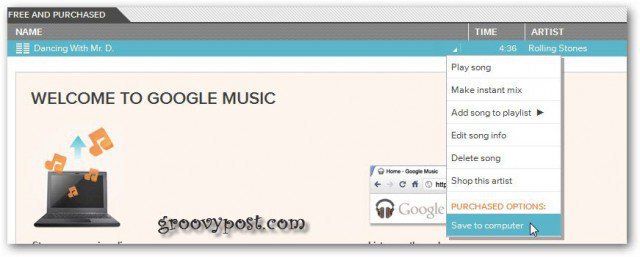
Och nu, för glasyren på kakan. Du kan lyssna på din musik inte bara på en annan dator utan också på en Android-enhet via appen Musik. Jag försökte det på min Android-smartphone och det fungerar som en charm. Men om du inte har en obegränsad dataplan, föreslår jag att du bara använder den via en Wi-Fi-anslutning. Så här ser det ut.
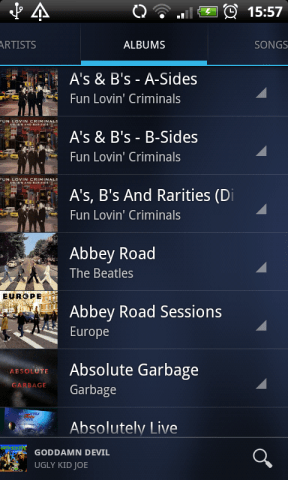
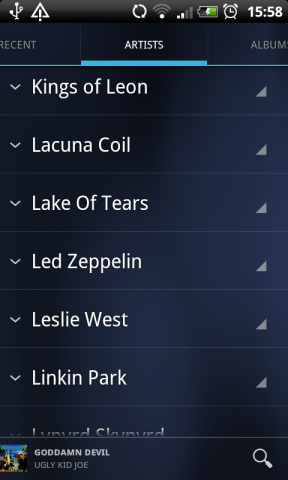
OK, det var Google Music-skärmdumpsturen. Jag hoppas att du hittar tjänsten lika användbar som jag.





![Google+ öppnar översvämningsportarna - lanserar offentliga betaversioner [Poll]](/images/newsdiv/google-opens-the-flood-gates-8211-launches-public-beta-poll.png)



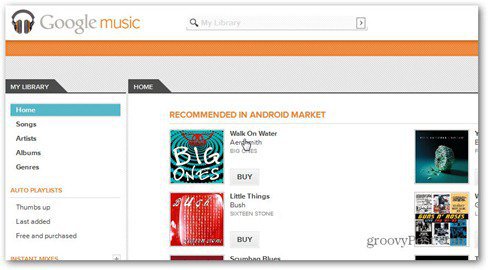
Lämna en kommentar